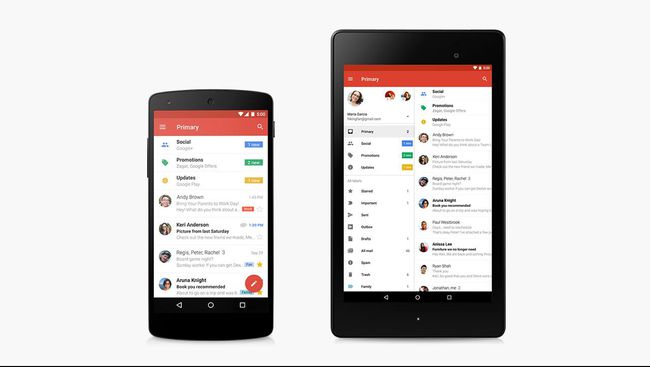Adakalanya kita lupa dengan password email sendiri. Namun, tenang, Anda tak perlu khawatir karena ada sejumlah cara yang bisa dilakukan untuk melihat kata sandi di akun Gmail milik sendiri.
Gmail umumnya digunakan untuk segala urusan administratif di dunia maya. Gmail juga terkoneksi dengan berbagai layanan Google lain yang tak kalah penting, seperti Google+, Google Drive, YouTube, Google Kalender, dan masih banyak lagi.
Sebagai langkah antisipasi, Anda harus mencatat setiap password akun. Namun, Anda juga bisa mengatur aplikasi browser agar menyimpan kode tersebut secara otomatis. Namun, jika Anda lupa password email, ini cara melihat kata sandi Gmail:
1. Cara Melihat Kata Sandi Gmail di Komputer
Pertama, Anda bisa melihat kata sandi Gmail di komputer. Namun, cara ini hanya berhasil jika setelan browser Google Chrome Anda sudah mengaktifkan fitur simpan password otomatis. Berikut cara lengkapnya:
- Buka browser Google Chrome di komputer
- Pastikan Anda sudah login atau menambah akun Gmail di aplikasi tersebut
- Arahkan kursor ke pojok kanan atas dan klik ikon titik tiga. Ini adalah menu setelan atau Customize and Control Google Chrome
- Pilih menu “Settings” dan tunggu sampai tab baru muncul
- Buka opsi “Autofill”, lalu klik “Passwords”
- Scroll ke arah bawah dan Anda akan melihat beberapa akun yang tersimpan beserta kata sandinya
- Untuk melihat sandi Gmail, Anda harus menekan ikon “Show Password” yang dilambangkan dengan logo mata
- Kata sandi Gmail bakal secara otomatis terlihat
- Tekan Ctrl + V, untuk menyalin kata sandi email tersebut
- Jika sudah, Anda bisa mencoba login kembali ke akun Gmail.
2. Cara Melihat Kata Sandi Gmail di Laptop
Anda juga bisa melihat kata sandi Gmail di laptop. Cara ini hampir mirip dengan cara melihat kata sandi Gmail di komputer. Ini dia langkah-langkahnya:
- Buka browser Google Chrome pada laptop Anda
- Pastikan sudah login Gmail di aplikasi tersebut dan sebelumnya fitur simpan password otomatis sudah aktif
- Klik ikon titik tiga di pojok kanan atas, lalu pilih menu “Settings”
- Buka opsi “Autofill”, lalu klik “Passwords”
- Scroll ke arah bawah dan akan ada beberapa akun Anda yang tersimpan beserta kata sandinya
- Untuk melihat sandi Gmail, tekan ikon “Show Password” yang dilambangkan dengan logo mata
- Kata sandi Gmail bakal secara otomatis terlihat
- Tekan Ctrl + V, untuk menyalin kata sandi email tersebut
- Jika sudah, login kembali ke akun Gmail.
3. Cara Melihat Kata Sandi Gmail di Smartphone
Terakhir, Anda bisa mencoba cara melihat kata sandi Gmail di smartphone. Jika Anda tidak mengaktifkan fitur simpan password otomatis di komputer atau laptop, cara ini bisa dicoba. Berikut caranya:
- Buka aplikasi Google Chrome di smartphone Anda
- Ketuk ikon titik tiga di pojok kanan atas dan pilih menu “Setelan”
- Scroll layar ponsel Anda ke bawah dan pilih opsi “Sandi”
- Pilih akun Gmail dan tunggu beberapa saat sampai muncul menu edit kata sandi
- Ketuk ikon mata untuk melihat sandi Gmail. Biasanya Anda diminta memasukkan kunci kode layar, PIN, atau sidik jari agar bisa melihatnya
- Jika sudah, salin kata sandi dan login kembali ke akun Gmail Anda.